Autodesk - AutoCAD 2008. Руководство пользователя
- Название:AutoCAD 2008. Руководство пользователя
- Автор:
- Жанр:
- Издательство:неизвестно
- Год:2007
- ISBN:нет данных
- Рейтинг:
- Избранное:Добавить в избранное
-
Отзывы:
-
Ваша оценка:
Autodesk - AutoCAD 2008. Руководство пользователя краткое содержание
AutoCAD 2008. Руководство пользователя - читать онлайн бесплатно полную версию (весь текст целиком)
Интервал:
Закладка:
Существует несколько способов переопределения параметров размерных стилей. Можно изменить значения параметров в диалоговых окнах или значения системных переменных в командной строке. Можно отменить переопределения и восстановить исходные параметры. Установленные переопределения применяются при создании всех последующих размеров до момента отмены переопределений или смены текущего размерного стиля.
Переопределение текущего размерного стиля во время построения размера выполняется путем ввода имени любой размерной переменной в ответ на любой запрос. В этом примере изменяется цвет размерной линии. Изменение цвета продолжает действовать при создании последующих размеров до момента отмены переопределения или смены текущего размерного стиля.
Команда: рзмподавить
Введите имя переменной размера для переопределения или " ?dimclrd" для отмены переопределений
Введите новой значение для переменной размера : 5
Введите имя переменной размера для переопределения: введите другое имя переменной размера или нажмите клавишу ENTER
Выберите объекты: Выбрать объекты любым способом и нажать ENTER по завершении выбора объектов
Переопределение размерного стиля
1. Выберите пункт меню "Размер"→"Стиль".
2. В окне "Диспетчер размерных стилей" выберите переопределяемый размерный стиль. Нажмите "Переопределить".
3. В диалоговом окне "Переопределение текущего стиля" изменить размерный стиль, выбрав соответствующую вкладку.
4. Нажмите "OK" для возврата в Диспетчер размерных стилей.
Установленные переопределения включаются в список размерных стилей под именем переопределенного стиля.
5. Нажмите кнопку "Закрыть".
Размер или стили
РЗМСТИЛЬ
Назначение переопределений размерного стиля
1. Выберите пункт меню "Размер"→"Стиль".
2. В Диспетчере размерных стилей нажмите кнопку "Переопределить".
3. В диалоговом окне "Переопределение текущего стиля" введите переопределения стиля. Нажмите "OK".
В диалоговом окне "Диспетчер размерных стилей" под именем размерного стиля отображается <���переопределения стиля>. Переопределения не препятствуют внесению изменений в стили, их можно также сравнивать с другими стилями, удалять или переименовывать.
Размер или стили
РЗМСТИЛЬ
Команды
РЗМПОДАВИТЬ
Переопределение установок размерных переменных
РЗМСТИЛЬ
Создание и модификация размерных стилей
ОКНОСВ
Управление свойствами объектов
Системные переменные
DIMCLRD
Указание цветов для размерных линий, стрелок и размерных линий выноски.
Утилиты
Нет записей
Ключевые слова для команд
Нет записей
Изменение размера
Предусмотрена возможность включения в размер дополнительной информации (помимо значения размера). Можно также изменить внешний вид размера путем применения масок и настройки интервалов между ними.
После создания размера может потребоваться изменить представленную в нем информацию. К линейному размеру можно добавить линию излома, указывающую на то, что значение размера не соответствует фактическому значению измеряемой величины; можно также добавить контрольный размер, определяющий частоту проверки значения размера для изготовленной детали.
В некоторых случаях изменение размера требуется для повышения удобочитаемости. Можно запретить расположение выносных и размерных линий поверх объектов, а также задать размещение линейных размеров с равными интервалами.
Излом размера
К линейным размерам можно добавлять линии излома. Линии излома служат для отображения значения размера, не соответствующего фактическому значению измеряемой величины. Как правило, фактическое значение измеряемой величины меньше отображаемого значения.
Излом состоит из двух параллельных прямых и одной прямой, пересекающей их под углом 40 градусов. Высота излома определяется значением высоты излома линейного размера, заданным в стиле размеров.
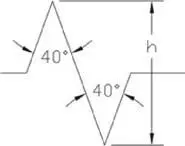
После добавления излома к линейному размеру можно задать его положение с помощью ручек. Для изменения положения излома выберите размер, а затем ручку. Переместите ручку в другую точку на размерной линии. В разделе "?Линии и стрелки" на палитре свойств можно также настроить высоту обозначения излома на линейном размере.
Процедура добавления излома к линейному размеру
1. Выберите пункт меню "Размер"→"Линейный с изломом".
2. Выберите линейный размер.
3. Укажите на размерной линии точку, в которой требуется поместить излом.
Размер
РЗМИЗЛИНИЯ
Процедура добавления излома к линейному размеру посередине выбранной размерной линии
1. Выберите пункт меню "Размер"→"Линейный с изломом".
2. Выберите линейный размер.
3. Нажмите клавишу ENTER для задания положения размера посередине размерной линии.
Размер
РЗМИЗЛИНИЯ
Процедура изменения положения размера с помощью ручек
1. Не запуская ни одной команды, выберите линейный размер, на котором требуется изменить положение излома.
2. Выберите ручку в центре излома.
Заданная ручка подсвечивается, и включается режим по умолчанию "Растягивание".
3. Перетащите перекрестие в новое положение излома на размерной линии и нажмите кнопку мыши.
СОВЕТ. Если требуется поместить курсор на размерной линии без изменения положения размерной линии, включите режим "Орто".
Размер
РЗМИЗЛИНИЯ
Процедура удаления излома
1. Выберите пункт меню "Размер"→"Линейный с изломом".
2. Введите " r" (удалить) и нажмите клавишу ENTER.
3. Выберите линейный размер, с которого требуется удалить излом.
Размер
РЗМИЗЛИНИЯ
Процедура изменения высоты излома с помощью палитры свойств
1. Не запуская ни одной команды, выберите линейный размер, на котором требуется изменить высоту излома.
2. Щелкните в окне чертежа правой кнопкой мыши. Нажать кнопку "Свойства".
3. На палитре свойств разверните раздел "?Линии и стрелки".
4. Выберите "Коэффициент высоты излома" и введите новое значение высоты излома.
5. Щелкните мышью за пределами палитры "Свойства". Нажмите ESC.
Размер
РЗМИЗЛИНИЯ
Команды
РЗМПАРАЛ
Нанесение параллельных линейных размеров
РЗМБАЗОВЫЙ
Нанесение новых линейных, угловых или ординатных размеров от базовой линии предыдущего или выбранного размера
Читать дальшеИнтервал:
Закладка:









